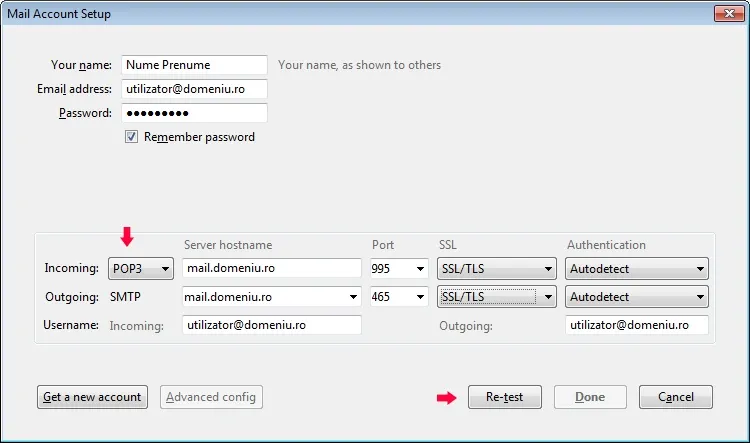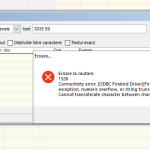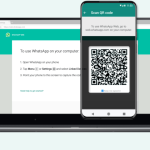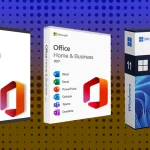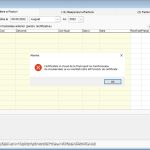Acest tutorial va ofera suport in configurarea unui cont de e-mail in programul Thunderbird.
Primul lucru care trebuie facut este crearea unui cont de e-mail in contul de Gazduire cPanel. Daca aveti nevoie de asistenta pentru a face acest lucru, va rugam sa consultati tutorialul „Cum puteti crea un e-mail de tip POP”.
După ce ați creat contul dvs. de e-mail, sunteți gata să configurați Thunderbird pentru a vă permite să citiți și a trimite e-mail chiar de pe desktop, fără a fi nevoie să apelati la webmail.
Incepeti prin deschiderea Mozilla Thunderbird. In meniul din partea de sus a ferestrei faceti click pe “Tools” apoi apasati pe “Account settings”. Fereastra “Account settings” se va deschide. Pe partea stângă faceți clic pe butonul “Account actions” si selectati optiunea “Add mail account”. Aceasta va deschide fereastra de identitate. În prima casetă, introduceți numele dvs. așa cum v-ar place să apară în câmpul “From:” al e-mailurilor trimise. A doua casetă trebuie completata cu adresa de e-mail completă, iar a treia cu parola de e-mail setata in cPanel. Când ați terminat, faceți clic pe butonul “Continue”.
La fereastra următoare faceti click pe “Manual config”. La sectiunea “Incoming” alegeti POP3 (daca doriti ca e-mailurile sa fie sterse de pe server cand primiti un e-mail si sa ramana doar in calculatorul dvs) sau IMAP (daca doriti ca e-mailurile sa ramana si pe server). La optiunea “Authentification” selectati “Normal password”. A doua linie este pentru SMTP (trimiterea e-mailurilor) si puteti lasa casutele asa cum au fost completate, iar in casuta „Username” treceti adresa dvs. completa de e-mail. Cand ati terminat, faceti click pe „Done”.
Urmatorul pas este sa adagati exceptie de securitate pentru acest cont, acest lucru fiind necesar ca e-mailurile dumneavoastra sa nu fie oprite de programul de securitate. Acest lucru se realizeaza facand click pe butonul “Confirm security exception” din noua fereastra aparuta.
Acum am configurat cu succes Thunderbird pentru a trimite și primi email-uri pentru acest cont de e-mail.
Puteți face acest lucru pentru ca mai multe conturi cum doriți, dar amintiți-vă, trebuie să creați contul dvs. de găzduire cPanel în înainte de a va funcționa!
Aceasta încheie acest tutorial.